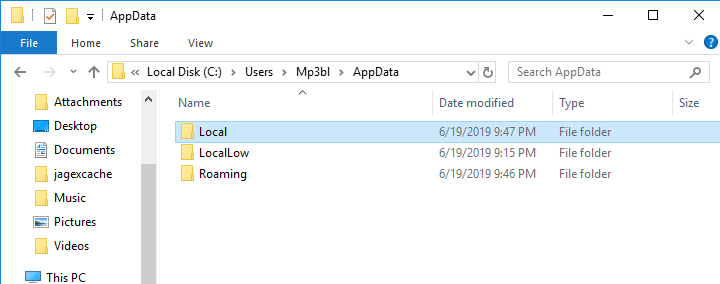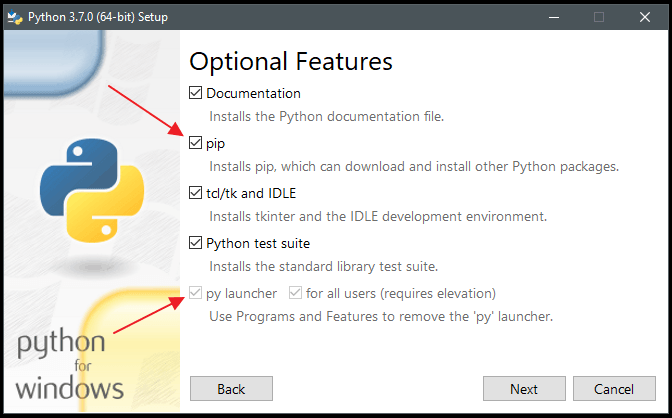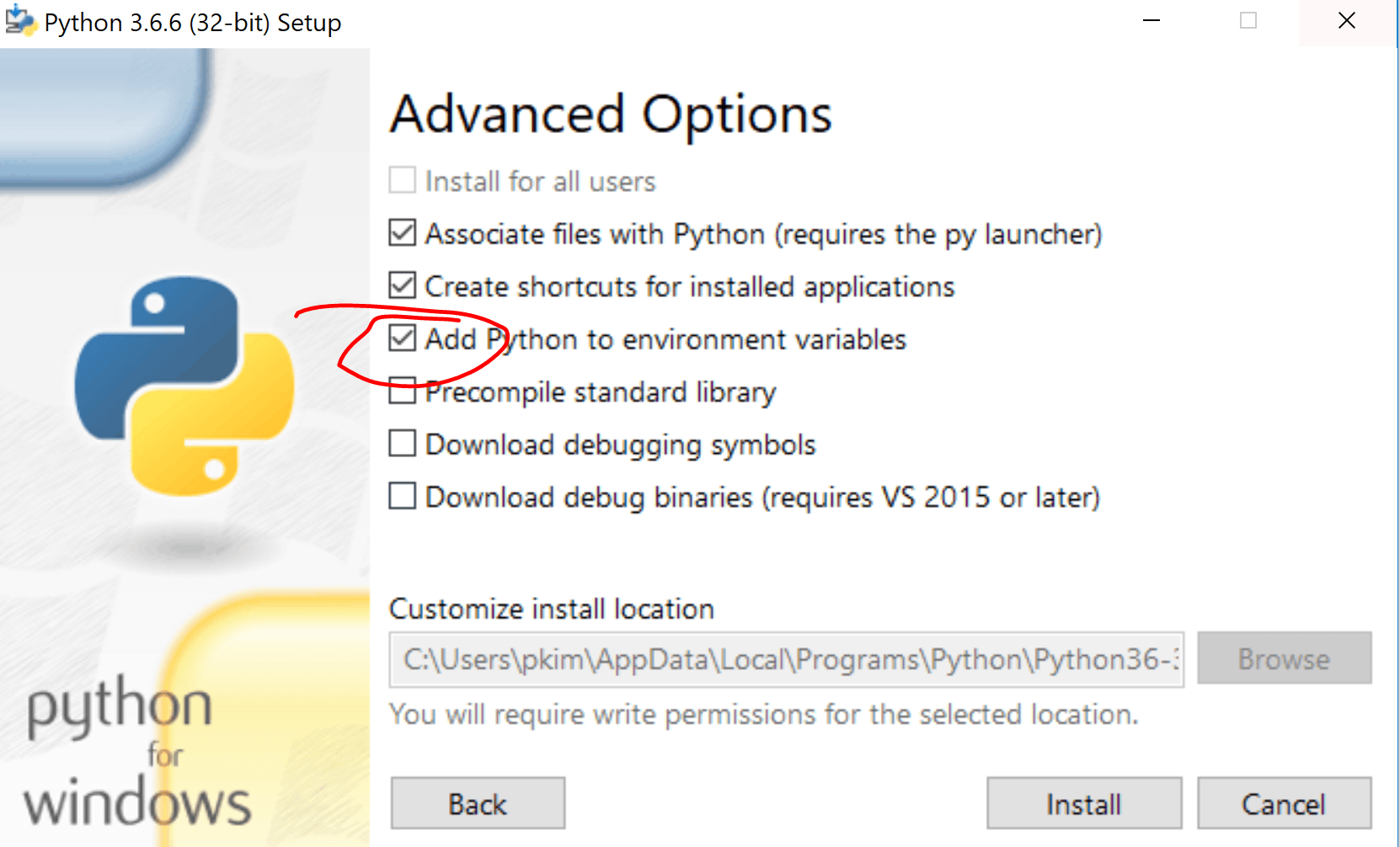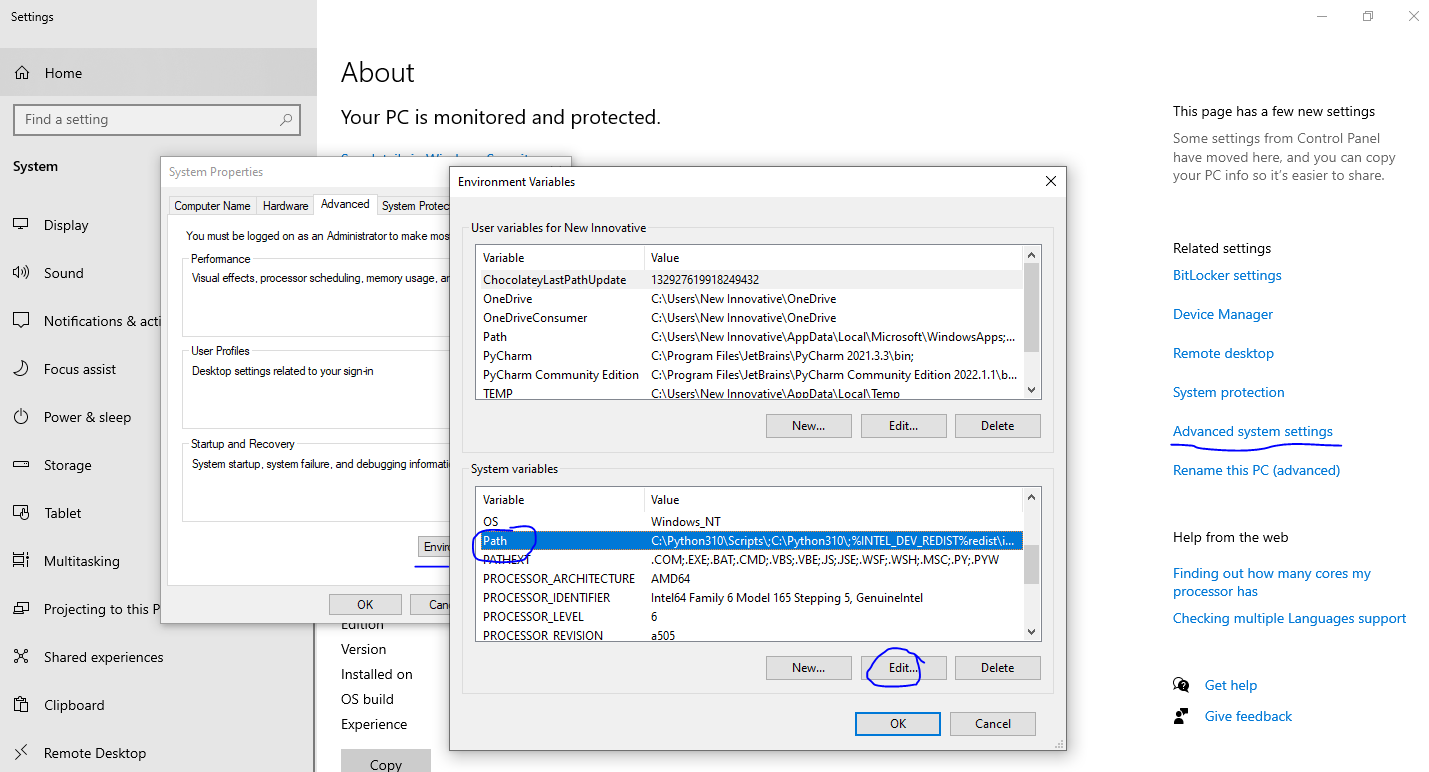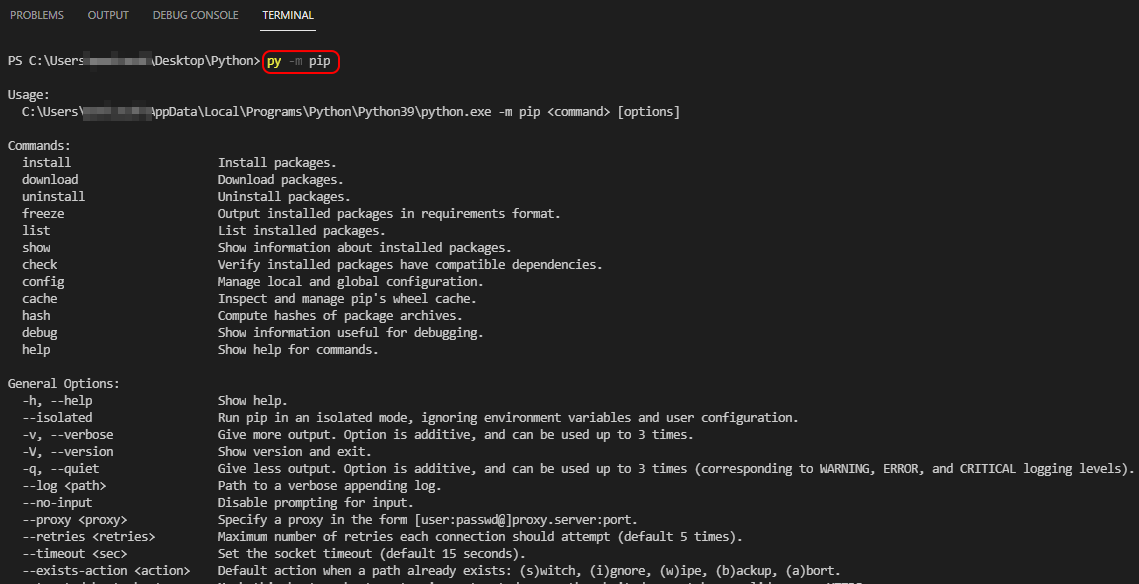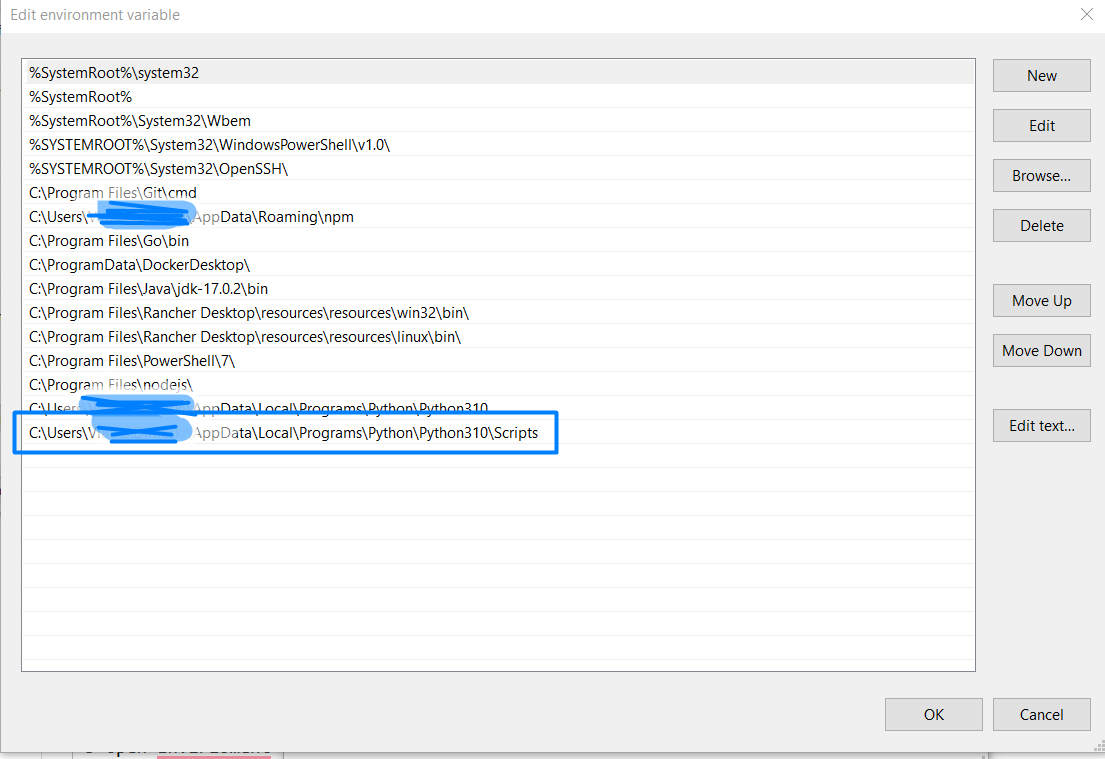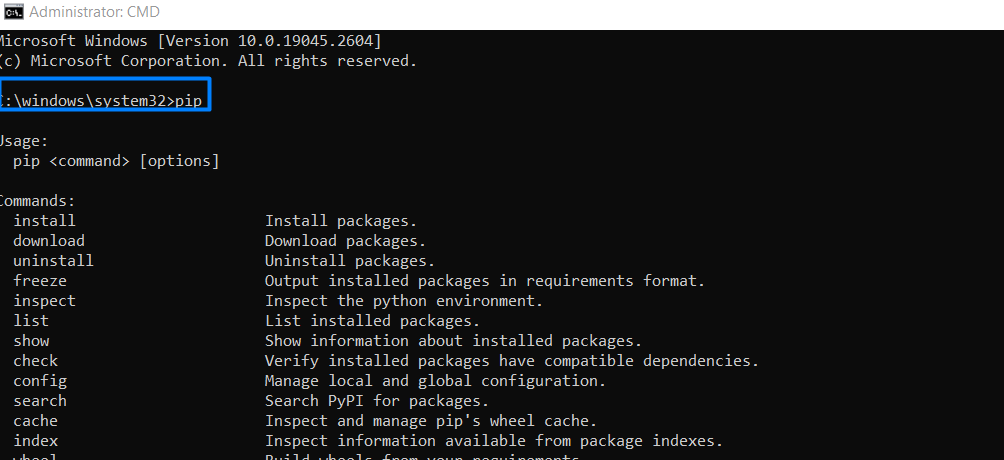'pip' не распознается как внутренняя или внешняя команда
У меня странная ошибка при попытке установить Django на мой компьютер.
Это последовательность, которую я набрал в моей командной строке:
C:\Python34>python get-pip.py
Requirement already up-to-date: pip in c:\python34\lib\site-packages
Cleaning up...
C:\Python34>pip install Django
'pip' is not recognized as an internal or external command,
operable program or batch file.
C:\Python34>lib\site-packages\pip install Django
'lib\site-packages\pip' is not recognized as an internal or external command,
operable program or batch file.
Что может быть причиной этого?
РЕДАКТИРОВАТЬ ___________________
По запросу это то, что я получаю, когда набираю echo %PATH%
C:\Python34>echo %PATH%
C:\Program Files\ImageMagick-6.8.8-Q16;C:\Program Files (x86)\Intel\iCLS Client\
;C:\Program Files\Intel\iCLS Client\;C:\Windows\system32;C:\Windows;C:\Windows\S
ystem32\Wbem;C:\Windows\System32\WindowsPowerShell\v1.0\;C:\Program Files (x86)\
Windows Live\Shared;C:\Program Files (x86)\Intel\OpenCL SDK\2.0\bin\x86;C:\Progr
am Files (x86)\Intel\OpenCL SDK\2.0\bin\x64;C:\Program Files\Intel\Intel(R) Mana
gement Engine Components\DAL;C:\Program Files\Intel\Intel(R) Management Engine C
omponents\IPT;C:\Program Files (x86)\Intel\Intel(R) Management Engine Components
\DAL;C:\Program Files (x86)\Intel\Intel(R) Management Engine Components\IPT;C:\P
rogram Files (x86)\nodejs\;C:\Program Files (x86)\Heroku\bin;C:\Program Files (x
86)\git\cmd;C:\RailsInstaller\Ruby2.0.0\bin;C:\RailsInstaller\Git\cmd;C:\RailsIn
staller\Ruby1.9.3\bin;C:\Users\Javi\AppData\Roaming\npm
43 ответа
Вам нужно добавить путь вашей установки pip в системную переменную PATH. По умолчанию pip установлен в C:\Python34\Scripts\pip (pip теперь поставляется в комплекте с новыми версиями python), поэтому необходимо добавить путь "C:\Python34\Scripts" в переменную PATH.
Чтобы проверить, находится ли он уже в переменной PATH, введите echo %PATH% по приглашению CMD
Чтобы добавить путь вашей установки pip к переменной PATH, вы можете использовать Панель управления или setx команда. Например:
setx PATH "%PATH%;C:\Python34\Scripts"
Примечание. Согласно официальной документации, "[v]ariables, установленные с переменными setx, доступны только в будущих окнах команд, но не в текущем окне команд". В частности, вам нужно будет запустить новый экземпляр cmd.exe после ввода вышеуказанной команды, чтобы использовать новую переменную среды.
Спасибо Скотту Бартеллу за указание на это.
Для Windows при установке пакета вы набираете:
python -m pip install [packagename]
На данный момент, версия 3.7.3, у меня была небольшая проблема с получением правильной системной переменной.
Попробуй это:
Введите "start %appdata%" в cmd.
После этого файловый менеджер должен появиться в "../AppData/Roaming".
Вернитесь на один каталог назад и перейдите в "Local/Programs/Python/Python37-32/Scripts".
ПРИМЕЧАНИЕ. Номер версии может быть другим, поэтому, если вы скопируете и вставите указанный выше путь к файлу, это не сработает.
После того, как вы это сделаете, теперь у вас есть правильное местоположение загруженного Python. Скопируйте путь к файлу, выбрав весь каталог в адресной строке.
Как только вы это сделаете, щелкните значок "Пуск" и перейдите в Панель управления → Система и безопасность → Система. Затем щелкните "Дополнительные параметры системы" в левой части панели.
Оказавшись там, нажмите "Переменные среды" в правом нижнем углу, и появятся два поля, верхнее и нижнее. В верхнем поле: щелкните переменную "Путь" и щелкните Edit ее справа. Щелкните New и вставьте путь к каталогу. Это должно выглядеть примерно так:
Щелкните OK три раза, откройте новое окно cmd и введите: pip. Посмотрите, работает ли это.
Для меня команда:
set PATH=%PATH%;C:\Python34\Scripts
сработало сразу (попробуйте после echo %PATH%, и вы увидите, что ваш путь имеет значение C:\Python34\Scripts).
Спасибо: /questions/47674586/dobavlenie-kataloga-v-peremennuyu-sredyi-path-v-windows/47674663#47674663
Единственный способ, который работал на моей машине с Windows 10, заключался в следующем:
py -3 -m pip install xxxxx
Альтернативный способ.
Если вы не хотите добавлять PATH, как указано в предыдущих хорошо написанных ответах,
но вы хотите выполнить pip в качестве команды, то вы можете сделать это с py -m в качестве префикса.
Учитывая, что вы должны делать это снова и снова.
например.
py -m <command>
как в
py -m pip install --upgrade pip setuptools
Также убедитесь, что pip а также py установлены
Кроме того, длинный метод - это было последнее средство после попытки всех пунктов выше:
c:\python27\scripts\pip.exe install [package].whl
это после компакт-диска в каталоге, где находится колесо
Согласно документации Python 3.6
Возможно, что pip не устанавливается по умолчанию. Одно из возможных исправлений:
python -m ensurepip --default-pip
Панель управления -> Добавить / удалить программы -> Python -> Изменить -> Дополнительные функции (вы можете щелкнуть все), затем нажмите Далее -> Проверить "Добавить Python в переменные среды" -> Установить
И это должно решить ваши проблемы с путями, поэтому перейдите в командную строку, и вы можете использовать pip сейчас.
Перейдите в Панель управления >> Удалите или измените Программу и дважды щелкните Python XXX, чтобы изменить установку. Убедитесь, что компонент PIP проверен и установлен.
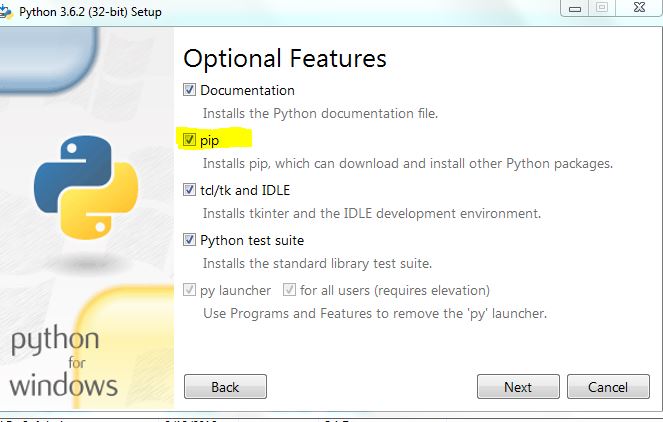
Попробуйте перейти в Windows PowerShell или CMD и введите:
python -m pip install openpyxl
Я понимаю, что это старый вопрос, но у меня была такая же проблема только сейчас. После добавления нужной папки (C:\Python33\Scripts) к пути я все еще не смог запустить pip. Все, что нужно, это запустить pip.exe install -package- вместо pip install -package-. Просто мысль.
В последней версии Python 3.6.2 и выше, доступен в
C:\Program Files (x86)\Python36-32\Scripts
Вы можете добавить путь к нашей переменной среды, как показано ниже 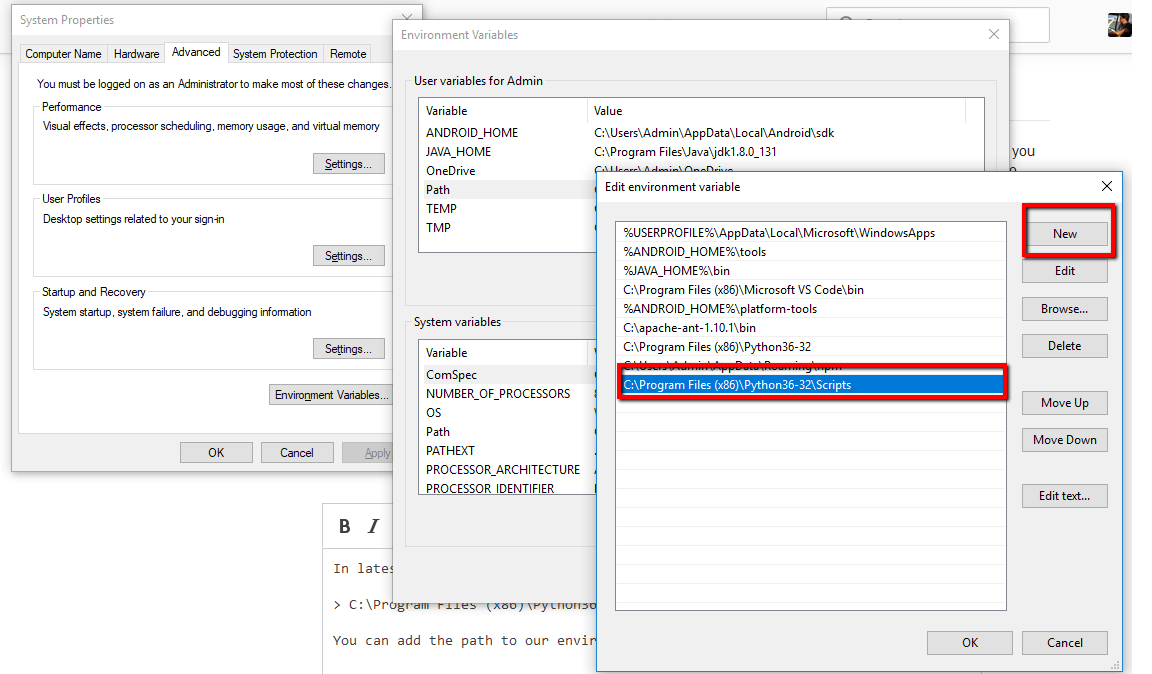
Убедитесь, что вы закрыли командную строку или git после настройки вашего пути. Также следует открыть командную строку в режиме администратора. Это пример для Windows 10.
Установить путь = %PATH%;C:\Python34\;C:\Python27\Scripts
Источник
Привет, я попробовал все эти методы и посмотрел много видеороликов на YouTube по этому поводу, но у меня ничего не помогло.
Наконец я попробовал этот способ, и это сработало.
В моем случае только Пип не был идентифицирован.
Зайдите на этот сайт. https://bootstrap.pypa.io/get-pip.py
загрузите этот файл, щелкнув правой кнопкой мыши на этой странице. создайте новую папку и поместите этот файл в эту папку. Перейдите в эту папку и откройте cmd внутри этой папки. Затем введите.
python get-pip.py
после этого он начнет скачиваться. Вот так в СС.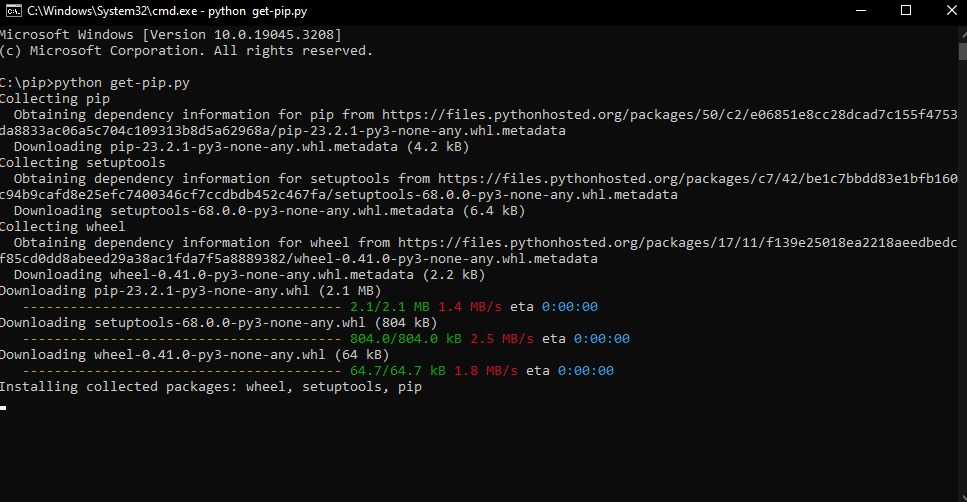
после успешной установки закройте cmd и снова запустите cmd и введите
пип --версия
тогда в моем случае, конечно, это выглядит так
это сработало. Большинство этих решений связано с установкой пути в переменной окружения. Но в моем случае в папке сценариев не было видно ни одного файла. Я думаю, что самый простой способ — удалить Python через настройку и удалить другие элементы pip, а затем создать новую установку pip. если он не работает, укажите путь к Env. переменные относятся к этому видео на YouTube. (Скопировано с Youtube)
Или, если вы используете PyCharm (2017.3.3), как я, просто измените каталог в терминале и установите:
cd C:\Users\{user}\PycharmProjects\test\venv\Scripts
pip install ..
Ни один из них на самом деле не работал у меня, но работает
python -m pip install -U pip
а затем добавив указанный каталог в PATH, как было предложено, он заработал
Я только что установил Python 3.6.2.
Я получил путь как
C:\Users\USERNAME\AppData\Local\Programs\Python\Python36-32\Scripts
В Windows откройте cmd и найдите местоположение PYTHON_HOME, используя where pythonТеперь добавьте это местоположение в PATH вашей среды, используя:
set PATH=%PATH%;<PYTHON_HOME>\Scripts
или отослать это
В Linux откройте терминал и найдите местоположение PYTHON_HOME, используя which pythonТеперь добавьте PYTHON_HOME/Scripts к переменной PATH, используя:
PATH=$PATH:<PYTHON_HOME>\Scripts
export PATH
Чаще всего это:
в cmd.exe записывать
python -m pip install --user [name of your module here without brackets]
'pip'не распознается как внутренняя или внешняя команда
pip — это модуль Python, используемый для установки пакетов. Для вашей проблемы может быть много причин;
- Перезапустите CMD/терминал.
- Переменная среды не задана. pip установлен, но переменная окружения не задана. Переменная среды — это переменная Windows, в которой сохраняется путь пипса, поэтому ее можно запускать во время выполнения.
- пип не установлен.
Перезапустите CMD/терминал.
Иногда возможно, что вы открыли командную строку или терминал перед установкой pip, и теперь ему просто нужно перезапустить, чтобы получить последние переменные среды. Стоит попробовать просто перезапустить командную строку или терминал.
Переменная среды не установлена
Откройте CMD и выполните эту команду, чтобы увидеть значения, установленные в переменной среды PATH.
echo %PATH%
Это будет отображать переменную среды PATH следующим образом;
Вы должны проверить, существует ли ваш путь в эхо-списке PATH. Например, в моем случае путь к файлам pip.exe — . Вы можете проверить этот путь самостоятельно следующим образом;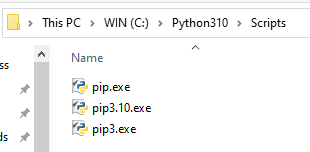
Если вы можете найти путь пипса и не существует эхо-переменной PATH, нам нужно добавить ее. Скопируйте путь какC:\Python310\Scripts.
Выберите «Пуск» > «Этот компьютер» > «Свойства» > «Дополнительные параметры системы» > «Дополнительно» > «Переменные среды».
Как показано на изображении выше, выберите путь, нажмите кнопку «Изменить» и добавьте скопированный путь. Перезапустите CMD и снова проверьте команду pip.
Пип не установлен
Если pip не установлен, вы можете установить его снова, загрузив последнюю версиюpython.exeустановка с сайта python.org. Убедитесь, что вы отметили опцию пункта, как показано на изображении ниже.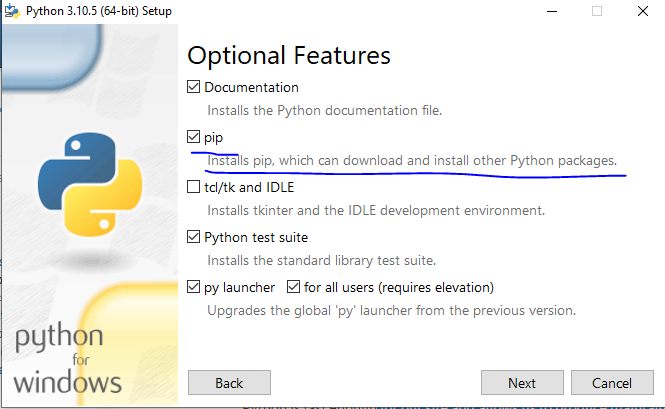
На следующем шаге установите флажок «Добавить Python в переменные среды».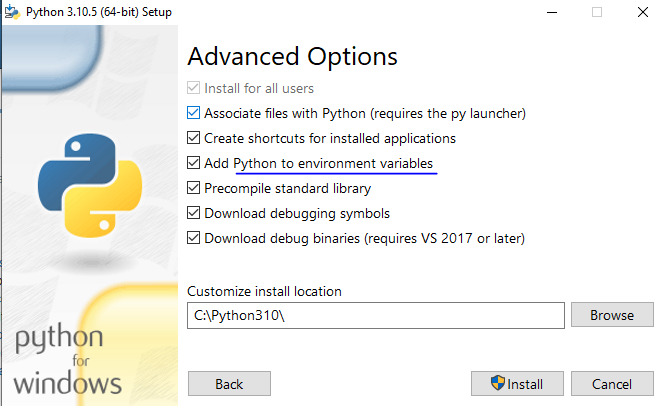
Йо может попробовать pip3, что-то вроде:
C:> pip3 install pandas
Даже я новичок в этом, но, C:\Python34\Scripts>pip install django, работал для меня. Путь должен быть указан как папка Script установки Python, то есть C: \ Python34 \ Scripts. Я полагаю, потому что django - это фреймворк, основанный на python, поэтому эту структуру каталогов необходимо поддерживать при установке.
Я столкнулся с той же проблемой. Запустите Windows PowerShell от имени администратора. Это решило мою проблему.
В пути к папке Python в Терминале просто введите
py -m pip
чтобы проверить текущую версию вашего пункта. Вы также увидите список команд, которые вы можете использовать ...
Windows: единственное решение, которое сработало для меня, это:
1 перейдите к C:\Users\имя пользователя\AppData\Local\Programs\Python\Python310\Scripts
2 скопировать путь
3 открыть переменные среды > системные переменные
4 вставить
После этого PIP должен работать корректно!
В среде Windows просто выполните команды ниже в командной оболочке.
путь =% путь%;D:\Program Files\python3.6.4\Scripts; (новый путь = текущий путь; путь к папке скриптов Python)
Я удалил старую версию с помощью панели управления, а затем установил новую версию, однако более новая версия не отражала pip даже после добавления правильных путей в переменные среды. Однако у меня сработало удаление папок старого python, которые были в локальной папке приложения даже после удаления. Для меня путь был таким, как показано ниже. Удаление этой папки решило мою проблему
C:\Users\username\AppData\Local\Programs\Python38
Я думаю, что из Python 2.7.9 и выше pip поставляется предварительно установленным, и он будет в вашей папке скриптов. Поэтому вы должны добавить папку "scripts" в путь. Мой установлен в C:\Python27\Scripts. Проверьте свой путь, чтобы узнать, каков ваш путь, чтобы вы могли соответствующим образом изменить приведенное ниже, затем перейдите к powershell, вставьте приведенный ниже код в powershell и нажмите клавишу Enter. После этого перезагрузите компьютер, и ваша проблема будет решена.
[Environment]::SetEnvironmentVariable("Path", "$env:Path;C:\Python27\Scripts", "User")
Для пользователей Windows:
откройте папку сценариев Python; обычно он находится по этому пути:
C:\Users\<USER>\AppData\Local\Programs\Python\Python<VERSION>\Scripts,
например:C:\Users\elyas\AppData\Local\Programs\Python\Python311\Scripts.
Затем посмотрите, существует ли исполняемый файл pip. Если вы его не видите, запустите эту команду CMD:python -m ensurepip --upgrade
Если вы видите исполняемый файл pip, посмотрите на его имя и запустите его в CMD. Например, у меня есть файл pip3.exe, поэтому в CMD я запускаюpip3. Если команда не распознается, убедитесь, что папка сценариев находится в переменных PATH системы:
- Откройте CMD в режиме администратора.
- Запустите эту команду:
rundll32.exe sysdm.cpl,EditEnvironmentVariables - В системных переменных отредактируйте «Путь», чтобы увидеть его содержимое.
- Убедитесь, что папка Python и папка сценариев Python присутствуют. Если их нет в списке – добавьте их.